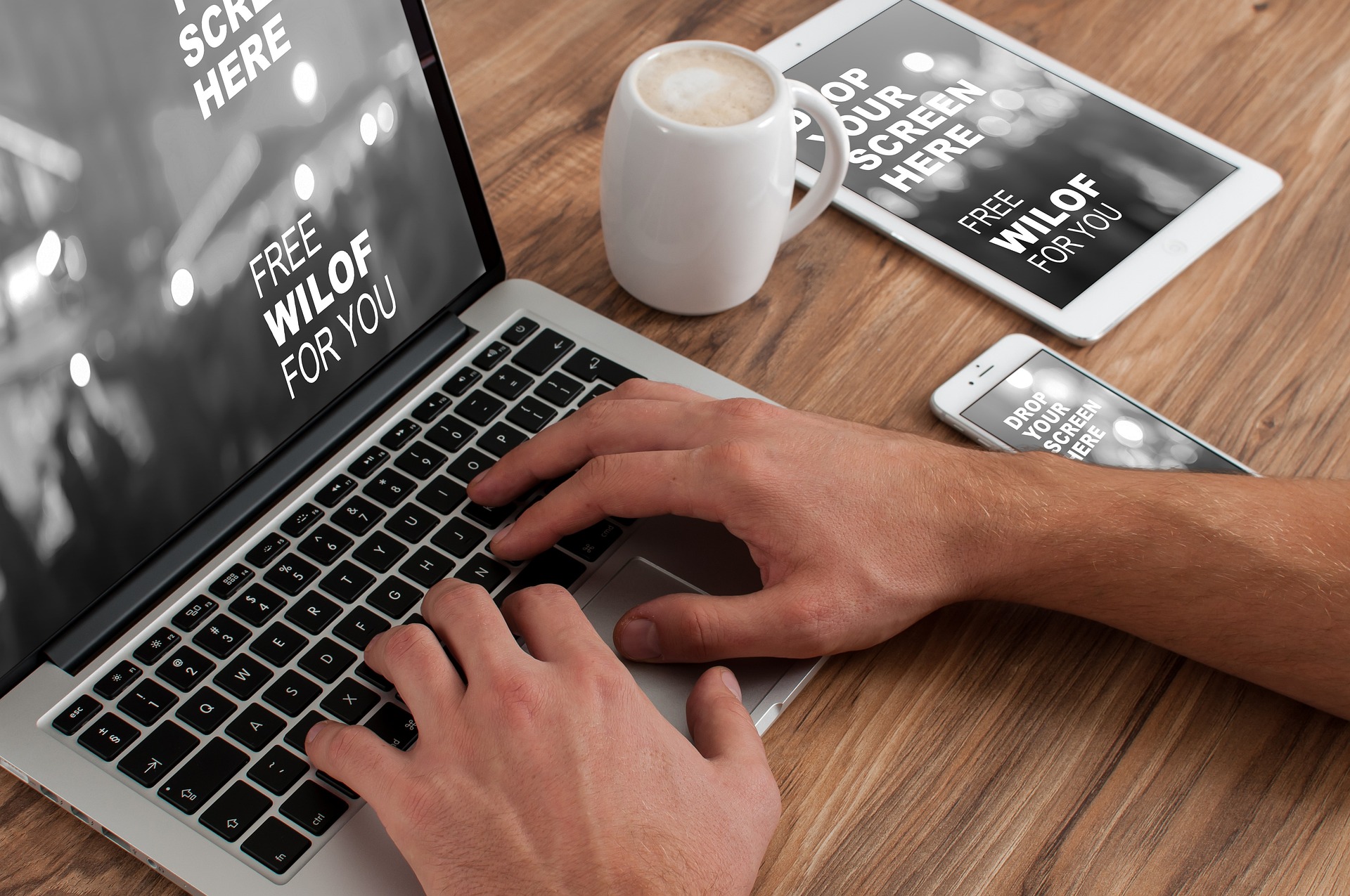La synchronisation de deux Mac peut être bénéfique pour diverses raisons, notamment pour assurer la continuité du travail, pour avoir une sauvegarde de vos données, ou simplement pour garder deux machines à jour. Que vous ayez un Mac à la maison et un autre au bureau ou que vous ayez récemment acheté un nouveau MacBook, ce guide vous montrera comment les synchroniser de manière efficace.
Utilisation d’iCloud
Apple offre un moyen intégré de synchroniser vos Macs via iCloud.
- Étapes :
- Ouvrez « Préférences Système » sur votre Mac.
- Cliquez sur « Apple ID » (sur les versions macOS Catalina et ultérieures) ou directement sur « iCloud » (versions antérieures).
- Connectez-vous avec votre Apple ID.
- Cochez les éléments que vous souhaitez synchroniser, tels que Contacts, Calendriers, Rappels, etc.
- Répétez ces étapes sur l’autre Mac.
Utilisation de la Synchronisation de Dossiers
Pour ceux qui préfèrent ne pas stocker leurs fichiers dans le cloud, la synchronisation de dossiers via une connexion directe est une option viable.
- Étapes :
- Connectez les deux Mac via un câble Thunderbolt ou FireWire.
- Redémarrez l’un des Mac tout en maintenant la touche « T » enfoncée pour démarrer en mode disque cible.
- Le Mac démarré en mode cible apparaît comme un disque dur externe sur l’autre Mac.
- Utilisez un logiciel de synchronisation de dossiers comme « ChronoSync » ou « SyncTwoFolders » pour synchroniser vos fichiers entre les deux machines.
Utilisation du Partage de Fichiers
Si vous êtes sur le même réseau Wi-Fi, le partage de fichiers est une autre méthode pratique.
- Étapes :
- Sur le premier Mac, ouvrez « Préférences Système » puis « Partage ».
- Cochez « Partage de fichiers » et ajoutez les dossiers que vous souhaitez partager.
- Sur le second Mac, ouvrez « Finder » et dans la colonne de gauche, vous devriez voir le premier Mac listé sous « Partagés ». Cliquez dessus et connectez-vous.
- Glissez-déposez les fichiers pour les synchroniser.
Utilisation d’Applications Tierses
Il existe des applications tierces comme « Dropbox » ou « Resilio Sync » qui vous permettent de synchroniser des fichiers entre plusieurs appareils, y compris entre deux Macs.
- Étapes :
- Installez l’application choisie sur les deux Mac.
- Suivez les instructions pour définir les dossiers à synchroniser.
- Laissez l’application s’occuper du reste.
Pensez à la Sécurité
Lors de la synchronisation de vos appareils:
- Assurez-vous d’avoir des sauvegardes récentes de vos données.
- Utilisez des connexions sécurisées et évitez les réseaux Wi-Fi publics lors de l’utilisation de services cloud.
- Gardez vos logiciels à jour pour protéger contre d’éventuelles vulnérabilités.
Conclusion
Synchroniser un Mac avec un autre est un processus relativement simple, que vous optiez pour des solutions cloud ou des méthodes de connexion directe. En tenant compte de vos besoins et de votre niveau de confort en matière de stockage dans le cloud, vous pouvez choisir la méthode qui vous convient le mieux. Toujours prioriser la sécurité, et n’oubliez pas de vérifier régulièrement que vos synchronisations fonctionnent comme prévu.